یکی از پرکاربردترین قابلیت های نرم افزار فتوشاپ که بسیاری از افراد اعم از کارهای تخصصی و حتی بصورت عامیانه در کارهای معمول از آن استفاده میکنند تغییر اندازه تصاویر (عکس ها) توسط این نرم افزار میباشد. ما در این آموزش به همراه شما قصد داریم تا به بررسی چگونگی تغییر سایز تصاویر (عکس ها) در فتوشاپ بپردازیم. با ما در وب سایت آموزشی دیجیتا آرت همراه باشید.
نکته: این تصاویر در فتوشاپ CC عکسبرداری شده است.
در ابتدا تصویر (عکس) مورد نظر خود را توسط برنامه فتوشاپ باز کنید.
حال برای دسترسی به گزینه تغییر سایز (ابعاد) تصویر دو مسیر پیش رو خواهید داشت:
مسیر اول: ابتدا بر روی زبانه Image کلیک کنید و پس از باز شدن کادر گزینه های زیر مجموعه، گزینه Image Size را انتخاب نمایید.
مسیر دوم: کلید تر کیبی Alt+Ctrl+I را از صفحه کلید بفشارید.
پس از انجام یکی از روش های بالا کادر تغییر سایز با نام Image Size باز خواهد شد.
گزینه ها و اطلاعات موجود در این پنجره عبارتند از:
1-Image Size : سایز حجمی تصویر باز شده در کنار این گزینه نمایش داده میشود.
2-Dimensions : از این گزینه میتوان برای مشاهده ابعاد تصویر به واحد های مختلف اعم از میلیمتر، سانتیمتر، اینچ، نقطه، پیکسل و… استفاده میگردد. با کلیک بر روی این گزینه و باز شدن کادر زیر مجموعه های آن به واحد های اندازه گیری مختلف دسترسی خواهید داشت و از این پس میتوانید روبروی این گزینه ابعاد تصویر خود را پس از تغییر اندازه، به واحد انتخاب شده مشاهده نمایید.
3-Fit to : این گزینه بصورت پیش فرض بر روی Original Size (سایز واقعی تصویر) قرار دارد. با کلیک بر روی دکمه این گزینه استانداردهای اندازه ای دیگری در اختیار شما قرار خواهند گرفت که قادر خواهید بود بوسیله این استانداردها تصویر خود را به همان اندازه تغییر دهید. قبل از استفاده از این امکان، از متناسب بودن سایز تصویر خود مطمئن شوید زیرا تصاویر کوچک پس از بزرگ شدن کم کیفیت خواهند شد.
4-Width: از این گزینه برای تغییر عرض تصاویر استفاده میگردد.
5-Height : از این گزینه برای تغییر ارتفاع تصویر استفاده میگردد.
تغییر ابعاد تصوبر در واحد های مختلفی انجام میگیرد که کاربر قادر خواهد بود این واحد را تغییر داده و متناسب با نیاز خود از واحد دلخواه استفاده کند. برای تغییر واحد ابعاد تصویر کافیست بر روی دکمه واحد ابعاد در جلوی یکی از گزینه های Width و یا Height کلیک کنید.
با این کار کادر واحد های اندازه گیری برای شما باز خواهد شد. این واحد ها عبارتند از:
Percent برحسب درصد، Pixels بر حسب پیکسل، Inch برحسب اینچ، Centimeters بر حسب سانتیمتر، Millimeters برحسب میلیمتر، Point برحسب نقطه و Picas بر حسب Pica (که هر Pica برابر 1/6 اینچ میباشد).
توجه داشته باشید در کنار دو گزینه Width و Height زنجیری قرار دارد که این دو گزینه را به هم متصل (قفل) کرده است. این اتصال باعث میگردد اگر تغییر اندازه در یکی از جهات طولی و یا عرضی توسط کاربر انجام گردد، تغییر اندازه در جهت عرضی و یا طولی نیز بصورت خودکار اعمال گردد تا تناسب اندازه تصویر حفظ شده و از کشیدگی و یا جمع شدن تصویر در یکی از این دو جهت و یا در هر دو جلوگیری گردد.
برای تغییر اندازه تصویر کافیست درون کادر مربوز به هر یک از گزینه های Width و یا Height کلیک کنید و اندازه جدید را وارد نمایید.
در صورتی که قصد دارید تغییر اندازه تنها در یکی از جهات طولی و یا عرضی اعمال گردد، کافیست بر روی تصویر کوچک زنجیر در کنار این اتصال کلیک کنید تا غیر فعال شده و اتصال دو گزینه قطع گردد. حال میتوانید تغییر اندازه را تنها در جهت دلخواه خود اعمال نمایید.
6-Resolution : از این گزینه برای تغییر کیفیت (تراکم پیکسلی) استفاده میگردد.
نکته: تراکم پیکسلی برای کاربردهای مختلف تصویر متفاوت میباشد. مثلا برای کارهای چاپی 300 پیکسل در هر اینچ و برای طراحی سایت 72 پیکسل بر اینچ و… استفاده و تنظیم میگردد. پس در تغییر این گزینه دقت نمایید.
تنظیم و تغییر تراکم در دو واحد Pixels/Inch (پیکسل بر اینچ) و Pixels/Centimeters انجام میگیرد که با کلیک بر روی دکمه واحد که در جلوی گزینه Resolution قرار دارد میتوانید به این دو واحد دسترسی داشته و در صورت نیاز آنها را تغییر دهید.
نکته: در پنجره Image Size کادری قرار دارد که پیش نمایشی از تغییرات حاصل در تصویر قبل از تایید نهایی را به شما ارایه خواهد کرد(7).
در نهایت پس از اعمال تغییرات و اندازه های لازم و متناسب با نیاز، بر روی دکمه Ok که در زیر این پنجره قرار دارد کلیک کرده (8) تا تغییرات ثبت و تصویر تغییر سایز داده شود.
امیدوارم این آموزش مورد توجه شما قرار گرفته باشد. تا آموزشی دیگر که باز هم از وب سایت آموزشی دیجیتال آرت همراه شما خواهیم بود، بدرود و موفق باشید.









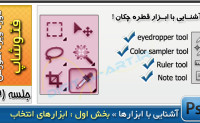

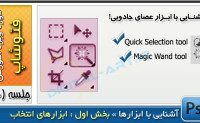
خسته نباشید. تشکر می کنم از مطالب مفید و آموزنده تون. همیشه موفق باشید
سلام ممنون از مطالبتون..واقعا به دردم خورد.
تشکر
خیلی ممنون از مطالب خوبتون
لطفا جواب رو به ایمیلم بفرستید.
من سواد عکاس ندارم. فقط می خام بدونم اگه ی عکس رو ری سایز کنیم حجمش تغییر می کنه؟
من تو قرار داد عروسیم قراره سورس عکس رو بده ولی متوجه شدم ایشون سورس رو ری سایز می کنه( ولی خودش میگه اصلی هستش) تا جایی نتونی عکس رو چاپ کنی. من تونستم سایز یکی از عکسای اصلی رو بر دارم دقیقا ۳.۸۵ مگ بود. حالا میخام بدونم از کجا میشه فهمید عکسایی که به من تحویل می ده اصلی هستن؟ لطفا راهکارشو بهم بگید بی زحمت.ممنون
سلام دوست من!
ببینید ، تصاویر معمولا با دوربین های حرفه ای گرفته می شن و با تکنولوژی raw .
سایز هم بسته به پارمترهای عکاسی فرق داره ، اما اگه در یک روز و یک شرایط گرفته بشن معمولا در یک رنج سایزی هستند .
اگه کیفیتی که بهتون تحویل داده مناسب هستش و به کارتون میاد مشکلی نداره ، چراکه کیفیت اصلی رو معمولا برای کارهای حرفه ای نیاز داریم.
بنده خودم تصاویر رو بصورت اصلی تحویل گرفتم یعنی تمامی جزئیات تصویر نمایان و بدون روتوش بود.
با یه بزرگنمایی ساده میتونید تشخیص بدید که چقدر قدرت مانور دارید.
دلیلی نداره نخوان تصاویر اصلی رو بدن به شما! مگه طرف آدم نرمالی نباشه.
در هر حال تصاویر آتلیه ای حجمشون کمتر از ۴ مگ نمیشه
موفق باشید
سلام خسته نباشین ممنون از سایت خوبتون خیلی کامل توضیح دادین
یکی از عکسامو رزوولوشن ۳۰۰ زدم بعدم عکس رو بریدم به یک سند جدید با سایز A5 ورزوولوشن ۳۰۰ انتقال دادم ولی عکس رو یکم بزرگتر کردم
بعد بردم چاپ کردن نمی دونم چرا چاپ ک کردن فقط تصویر خودم یکم مات و سفید شده بود ولی پشت صفحه اینطور نبود.
اونجا ک چاپ کرد گف چون کیفیت عکست پایین بوده ولی دوربینم ۱۰megaبود تازه یکی از عکسامو بدون طراحی چاپ کرد با سایز A5 اصلا اینجوری نشدو واقعی بود
به نظر شما مشکل چی بوده
اگ اینجام پاسخ بدین باز ر میزنم ولی لطفا جواب بدین
ممنون
ممنون
سلااام,خسته نباشیدد,
چه درصدی از زوم در صفحه فتوشاپ سایز واقعی چاپ را نمیایش میدهد؟؟؟؟
با تشکر.
سلام به شما!
سوالتون رو خوب متوجه نشدم! معمولا شما میتونی از ابزار بزرگنمایی کمک بگیری و بر روی صفحه تصویر کلیک راست کنی و بعدم ۱۰۰ % رو انتخاب کنید.
موفق باشید.
سلام عصربخیر، متشکرم بابت مطلب
قفل یا زنجیری که ذکر کردید با کلیک غیر فعال نمیشود. و با تغییری طول یا عرض دیگری تغییر میکند.
را ه حل؟؟؟
با تشکر
سلام
واحد اندازه من رفته روی point هر بار که باز میکنم همین هستش و هر بار باید تغییرش بدم به سانتیمتر
چطور میتونم حالت پیش فرض رو روی سانتیمتر بذارم
این مشکل به تازگی بعد از زدن چند دکمه کیبورد توسط کودک بوجود اومده
ممنون
ممونم ازتون
مطلب مفید و کاربردی بود
استفاده کردیم
سلام.سند بسیار بزرگی در ابعاد ۱۰۰۰ سانتی متر در ۱۵۰ سانتی مترو چگونه باید بسازم؟خطا می دهد.راهنمایی کنید لطفا
سلام دوست من!
میخواید بنر طراحی کنید درسته ؟
حتما DPI رو بر روی ۷۲ تنظیم کنید.
مقدار رم مورد استفاده رو هم اضافه کنید ، برخی سیستم ها به لحاظ رم ضعیف هستند و سیستم کند میشه.
موفق باشید
ممنون از مطلب بسیار خوبتون
سلام
من میخوام یه پیکسل درست کنم از تصاویر مختلف
باید چند در چند بذارم ابعادمو که وضوح تصویر از دست نره و خوب بشه عکسام
خیلی هم راستش وارد نیستم به اینجور کارای عکاسی:(
سلام.من یه سری الگوی سایز بندی لباس دارم میخوام روی برگه A3پرینت بگیرم.اما وقتی بردم برام پرینت گرفتن اندازه ها بزرگتر از سایز من شده.چطوری میشه متعادل سازی کنم تا همون سایز مثلا ۳۸ روی برگه چاپ بشه.ممنونم
درو درو درود عالی بود خیلی ممنونم کارم راه افتاد
سلام. می خواستم اندازه دقیق عکس ۱۵ *۲۰ رو به اینچ بپرسم. با تشکر
سلام من همین کارو کردم ولی کیفیت عکس کم میشه.
ممنون از راهنمایی
سلام.چطور میتونم عکسها با اندازه های مختلف رو به یک اندازه تغییر بدم.ممنون
سلام، ممنون از این مقاله… اما یه نکته چرا بعد از این که سایزها تغییر کرد، کیفیت انگار پایین میاد؟